iPhone κέρδισε "t Backup στο iCloud, πώς να το διορθώσετε;
"Το νέο iPhone 6s της φίλης μου δεν κέρδισε" backup "iCloud, αν και λέει ότι υπάρχουν διαθέσιμα 1,6 GB. Πόσο διάστημα χρειάζεται; Υπάρχει κάποιος τρόπος για να δείτε τι υπάρχει ήδη εκεί, ώστε να το επαναφέρουμε ή κάτι τέτοιο; Ευχαριστώ!
Η υπηρεσία iCloud της Apple είναι συνήθως αξιόπιστη καιαποτελεσματικά, αλλά περιστασιακά αντιμετωπίζονται προβλήματα. Αρκετοί χρήστες που αγόρασαν το iOS9 με τρέξιμο των 6 ετών ή δεν έχουν ημερομηνία έως το παλιό iPhone στο iOS 9 αντιμετωπίζουν πρόβλημα με το ότι το backup iCloud δεν λειτουργεί στο iPhone. Οι χρήστες λένε ότι δεν είναι σε θέση να δημιουργήσουν αντίγραφα ασφαλείας χωρίς προφανείς λόγους, παρόλο που διαθέτουν αρκετό αποθηκευτικό χώρο iCloud. Επιπλέον, η τελευταία κατάσταση δημιουργίας αντιγράφων iCloud εμφανίζει "ποτέ" ακόμα κι αν το αντίγραφο ασφαλείας iCloud εκτελέστηκε με επιτυχία πριν από την αναβάθμιση του iOS 9.
Τα μηνύματα σφάλματος εμφανίζονται όταν το iPhone απέτυχε να δημιουργήσει αντίγραφα ασφαλείας στο iCloud:
1. "Το τελευταίο αντίγραφο ασφαλείας δεν ολοκληρώθηκε."
2. "Δεν υπάρχει επαρκής χώρος αποθήκευσης. Δεν είναι δυνατή η δημιουργία αντιγράφου ασφαλείας για αυτό το iPhone επειδή δεν υπάρχει διαθέσιμη αποθήκευση iCloud".
3. "Η δημιουργία αντιγράφων ασφαλείας iCloud απέτυχε. Υπήρξε πρόβλημα κατά την ενεργοποίηση του iCloud Backup."

Δοκιμάστε αυτούς τους τρόπους για να καθορίσετε το iPhone που δεν θα συγχρονιστεί με το iCloud:
Σοβαρά, σιγουρευτείτε ότι εκτελείτε το πιο πρόσφατοέκδοση του συστήματος iOS στο iPhone σας. Τα περισσότερα προβλήματα συγχρονισμού iCloud μπορούν να επιλυθούν με τα ακόλουθα βήματα. Δοκιμάστε αυτούς τους τρόπους βήμα προς βήμα, εάν λειτουργεί, δεν χρειάζεται να συνεχίσετε.
1. Σε iPhone: Ελέγξτε τις παρακάτω ρυθμίσεις στην ενότητα iCloud της εφαρμογής "Ρυθμίσεις".
- Ελέγξτε ποιος λογαριασμός iCloud έχει συνδεθεί. Όλες οι συσκευές πρέπει να συνδεθούν στο iCloud με το ίδιο αναγνωριστικό της Apple.
- Βεβαιωθείτε ότι το iCloud Drive είναι ενεργοποιημένο καθώς υπάρχει αρκετός χώρος αποθήκευσης στο iCloud.
- Επιλέξτε iCloud Drive, βρείτε την επιλογή για το LogTen Pro X και ενεργοποιήστε την.
- Ενεργοποιήστε τα USE Cellular Data αν θέλετε να επιτρέψετε συγχρονισμό σε ένα κυψελοειδές δίκτυο.

2. Σε Mac: Ελέγξτε τις ακόλουθες ρυθμίσεις iCloud στις Προτιμήσεις συστήματος.
- Ελέγξτε τον χρησιμοποιούμενο λογαριασμό iCloud κάνοντας κλικ στην επιλογή "Στοιχεία λογαριασμού". Τα δεδομένα μπορούν να συγχρονίζονται μόνο σε ένα μόνο λογαριασμό iCloud.
- Βεβαιωθείτε ότι είναι ενεργοποιημένη η λειτουργία iCloud Drive.
- Κάντε κλικ στην επιλογή "Επιλογές" δίπλα στο iCloud Drive και βεβαιωθείτε ότι έχετε επιλέξει το Log Ten Pro X.

3. Επαναφορά των ρυθμίσεων για Mac ή iPhone: Κάνοντας σκληρή επαναφορά, θα γίνει επανεκκίνηση της διαδικασίας του συστήματος, η οποία μπορεί να διορθώσει προβλήματα iCloud Sync.
- Σε iPhone: Κρατήστε πατημένο το κουμπί Power και το κουμπί Home ταυτόχρονα μέχρι να απενεργοποιηθεί η συσκευή και εμφανιστεί η οθόνη Apple.
- Σε Mac: Μεταβείτε στο μενού Apple και επιλέξτε Επανεκκίνηση.
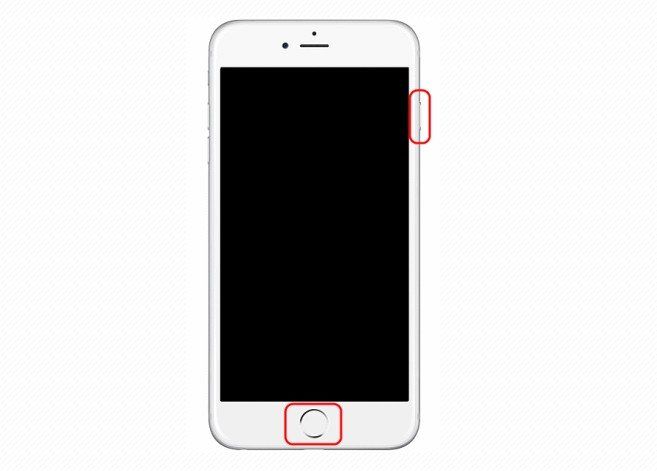
4. Εάν όλοι αυτοί οι τρόποι απέτυχαν να διορθώσουν το iPhone δεν μπορούν να συγχρονιστούν στο iCloud, παρακαλώ προσπαθήστε να ζητήσετε βοήθεια για το Apple Store.

Στην πραγματικότητα, μπορείτε επίσης να συγχρονίσετε το iPhone με το iTunes,Εξωτερικός σκληρός δίσκος και Λογαριασμός Google. Αν τα δεδομένα χάθηκαν επειδή δεν ήταν δυνατή η συγχρονισμός με το iCloud, δοκιμάστε το iPhone Data Recovery για να ανακτήσετε φωτογραφίες, επαφές και άλλα 20 τύπους χαμένων δεδομένων με το iPhone και το iTunes αντί για iCloud. Αν έχετε οποιεσδήποτε ερωτήσεις, μην διστάσετε να το αφήσετε στο τμήμα σχολίων. Θα απαντήσουμε σε εσάς το συντομότερο δυνατό.


![[Υποστηριζόμενη έκδοση iOS 12] Πώς να εξαγάγετε φωτογραφίες, βίντεο, μηνύματα WhatsApp, επαφές από iCloud με iCloud Extractor Mac](/images/iphone-data/ios-12-supportedhow-to-extract-photos-videos-whatsapp-messages-contacts-from-icloud-with-icloud-extractor-m.jpg)






